Table des matières
En appuyant sur le bouton [Inventaire] il est possible d’effectuer un inventaire, c’est-à-dire de recenser l’état réel des stocks afin de vérifier s’il existe des différences entre l’état de stock recensé lors de l’inventaire et l’état de stock résultant des écritures. Le bouton est disponible à partir de :
- la fenêtre principale de l’application -> section Entrepôt
- le menu latéral -> mosaïque [Entrepôt] -> option Plus
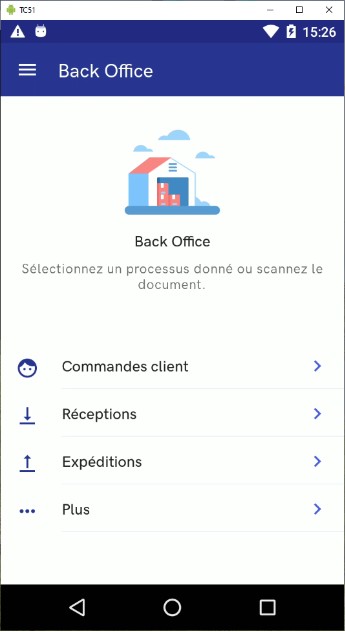
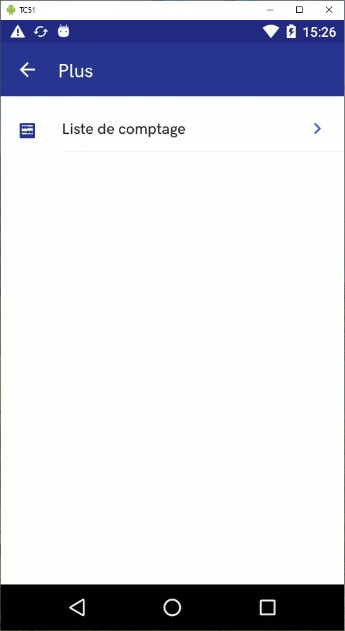
Les options suivantes sont disponibles dans la vue Liste de comptage :
- Entrepôts
- Listes de comptage
- Marchandises inventoriées
- Numériser un article
En outre, vous pouvez commencer le processus d’inventaire en numérisant une marchandise. Au-dessous du bouton [Liste de comptage], l’application affiche dans un récapitulatif le nombre de listes de comptage Ouvertes, Partiellement annoncées et Annoncées non fermées.
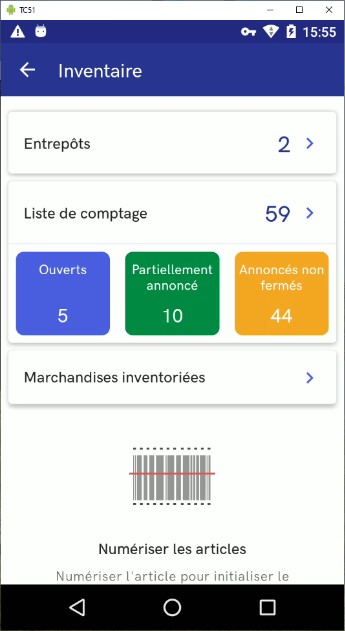
Entrepôts
Après avoir sélectionné le bouton [Entrepôts], la liste des entrepôts disponibles s’affiche. Cette liste est dotée d’un filtre qui limite les résultats à ceux qui sont conformes à la phrase saisie. Le nombre de documents en attente est affiché à côté de chaque entrepôt.
Dans la partie supérieure droite est disponible le bouton [Filtre] qui permet de trier par :
- Nom : A-Z
- Nom : Z-A
Listes de comptage
Au-dessous du bouton [Liste de comptage], l’application affiche dans un récapitulatif le nombre de listes de comptage Ouvertes, Partiellement annoncées et Annoncées non fermées.
Appuyer sur le bouton [Liste de comptage] affiche la liste des listes de comptage.
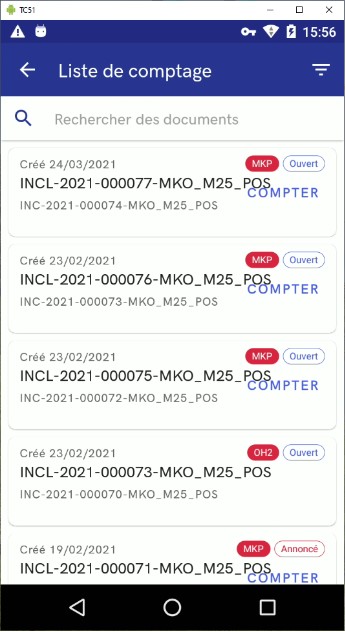
- Date de création de la liste de comptage
- Numéro de la liste de comptage
- Numéro de l’inventaire
- Champs avec une description
En plus, l’application indique à l’aide d’un symbole rouge dans le coin supérieur droit de l’élément un entrepôt concerné par la liste de comptage et son statut (Ouvert, Annoncé).
Dans la partie supérieure droite de la fenêtre est disponible le bouton [Filtre] qui permet de trier par :
- Date d’émission : Les plus anciens, Les plus récents
- Entrepôts : A-Z, Z-A
- Statut de réalisation : A-Z, Z-A
- Sélection du type
- Date d’émission (plage de dates)
- Entrepôt
- Statut – options disponibles :
- Tout
- Ouvert
- Partiellement annoncées
- Annoncées non fermées
- Type d’inventaire
Après avoir sélectionné une liste de comptage ouverte, la liste des articles à compter est affichée.
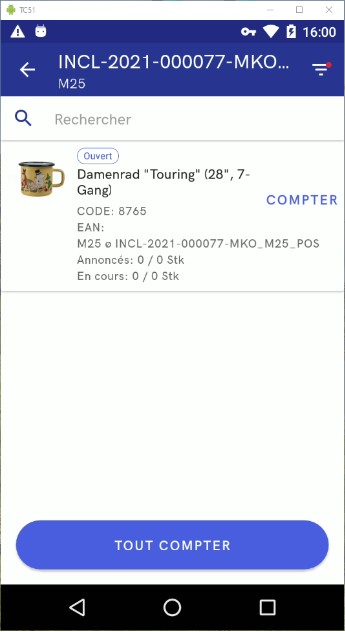
Si vous appuyez sur le bouton [Compter], la vue Rapport de comptage est ouverte. Cette vue affiche l’entrepôt et le numéro de la liste de comptage pour lesquels les articles sont comptés. La liste des articles est également affichée. En outre, l’icône de plus et la corbeille (coin supérieur droit) permettent d’ajouter et de supprimer les articles supplémentaires de la liste.
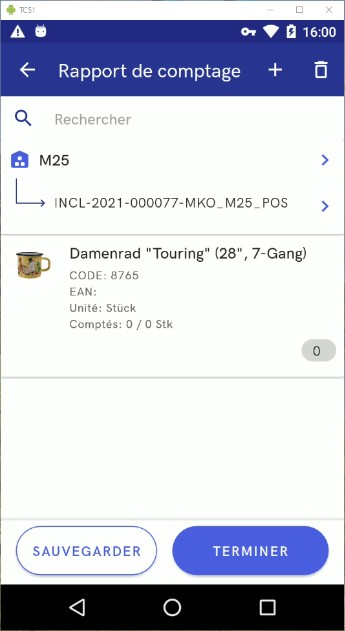
Une fois vous sélectionnez des éléments, la quantité peut être augmentée de plusieurs façons :
- en numérisant le code-barres
- en appuyant sur l’icône [Plus]
- en tapant le chiffre approprié dans le champ d’édition
- en appuyant sur l’icône de stylo et en indiquant un nouveau lot
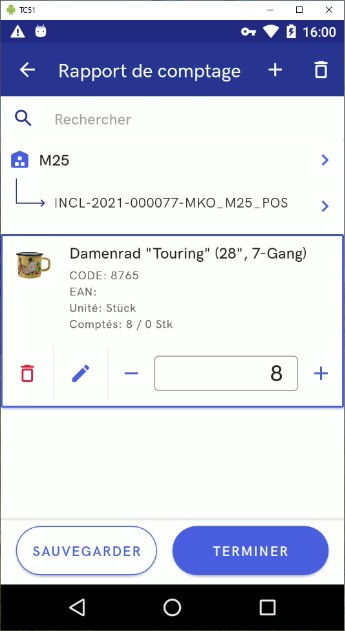
Un tel comptage peut être sauvegardé. Suite à cela, les quantités calculées ne seront pas annoncées et l’utilisateur pourra terminer la lecture plus tard.
Si vous appuyez sur [Terminer], la question suivante s’affiche : « Avez-vous terminé de compter ? ». Si vous sélectionnez l’option Compter uniquement, vous aurez toujours la possibilité d’apporter des modifications dans cette liste de comptage.
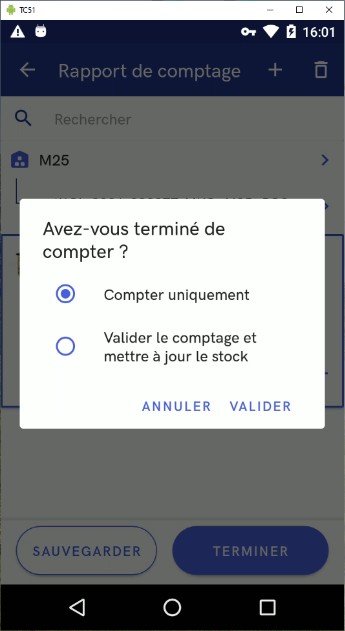
Si l’option Valider le comptage et mettre à jour le stock est sélectionnée, le comptage est annoncé et terminé. Il sera impossible de continuer le comptage de cet article.
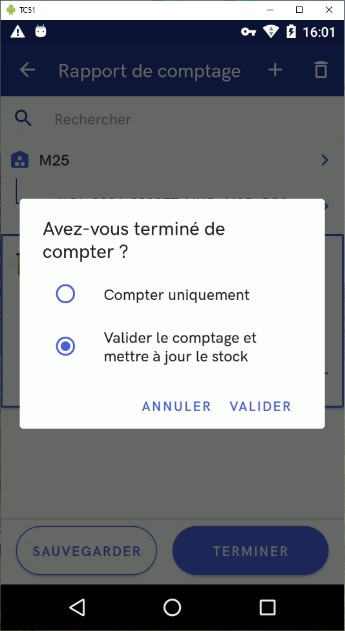
Après la validation, un message informant que l’opération s’est terminée avec succès est affiché.
Le bouton [Terminer] renvoie à la vue Back Office et le bouton [Ouvrir un nouveau rapport de comptage] renvoie à la vue de la dernière liste de comptage ouverte.
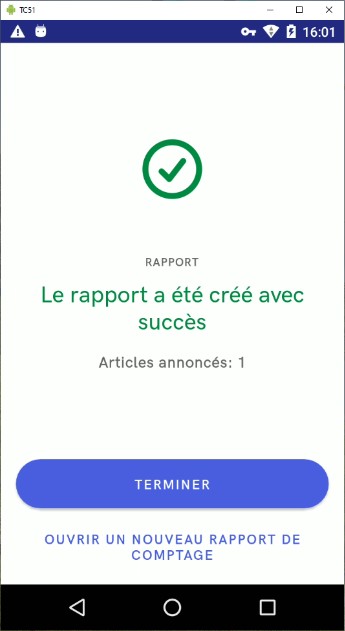
Marchandises inventoriées
Appuyer sur le bouton [Marchandises inventoriées] affiche tous les articles sur toutes les listes de comptage dans n’importe quel entrepôt.
Dans la partie supérieure droite est disponible le bouton [Filtre] qui permet de trier par :
- Liste de comptage : A-Z, Z-A
- Liste de comptage
- Entrepôt
- Statut – options disponibles :
- Créée
- Ouverte
- Annoncée
- Fermée
Rapport des écarts
Le comptage des écarts s’effectue sur la base de la quantité de système correctement calculée y compris les ruptures. Un écart est signalé lorsque la quantité de système de positions (quantité – ruptures) n’est pas identique à la quantité rapportée.
Mise à zéro des ruptures après l’inventaire
Au moment de fermer un élément de la liste de comptage, ses ruptures sont toujours mises à zéro. Si l’élément fermée est un article avec des lots, les ruptures sont aussi mises à zéro sur tous les lots.
Bloquer la réception des lots inactuels
Lors de la réception, l’utilisateur n’a pas de possibilité d’entrer la date de validité des lots qui tombe dans le passé. Le système bloque aussi la numérisation du code-barres EAN-128 d’un élément dont la date de validité a été déjà dépassée. Une fois la réception des lots inactuels est bloquée, le message suivant est affiché dans le point de vente POS : „Impossible de réceptionner ce lot pour cause de date dépassée, merci de vérifier la date saisie.”
